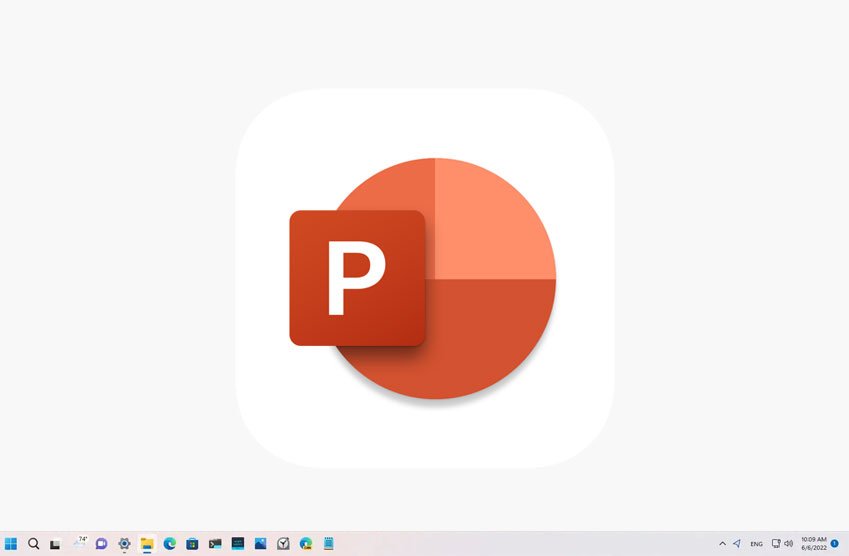
PowerPoint sunumuna Youtube videosu nasıl eklenir?
Powerpoint Youtube videolarını ekleyebileceğiniz ve harika sunumlar hazırlayacağınız bir Office uygulamasıdır.
Kaliteli bir sunum her zaman PowerPoint slaytındaki metin ve resimlerin etrafında oluşmaz. Bazen, amacınızı iletmenin en iyi yolu, tam olarak YouTube’dan bir video kullanmak olabilir. Microsoft PowerPoint kullanma konusundaki uzun yıllara dayanan deneyimlere göre, YouTube videolarını bir sunuma eklemenin fazla zaman almadığını kesin olarak söyleyebiliriz.
Powerpoint’e YouTube videosunu ekleme
Aslında, bu işlemi yapmanın birkaç yolu bulunuyor ve bunun için videoları indirmenize hiç gerek yok, bu nedenle sunumunuzun 500 MB’lık bir dosya olması konusunda endişelenmenize gerek olmaz. Bir YouTube veya başka bir videoyu PowerPoint sunumuna nasıl ekleyeceğimizi veya yerleştireceğimizi görelim.

PowerPoint sunumu açın
İşlemi yapmak için ilgili sunum belgesini açmanız gerekmektedir. Bilgisayarınızın masaüstünde veya OneDrive’da nerede olursa olsun sunumu bulun ve çalıştırın.
Ekle sekmesine tıklayın
PowerPoint sunum belgenizi açtıktan sonra, yukarıdaki Şeritte bulunan Ekle sekmesini seçmeniz gerekmektedir.
Videoları Çevrimiçi Video seçeneğiyle gömün
Bir sonraki adım, Video simgesinin altındaki oka tıklayıp Çevrimiçi Video’yu seçmektir. Buradan YouTube videosunun URL’sini kutuya yapıştırabilir, ardından bir slayda eklemek için klavyedeki Enter tuşuna basabilirsiniz.
YouTube embed kodu aracılığıyla video ekleyin
Öyleyse bir sonraki en iyi adım, embed kodu YouTube videosundan kopyalayıp sunumunuza eklemek. Bu, video bağlantısını ziyaret etmeniz ve video sayfasından Paylaş’ı tıklayarak olur.
Şimdi birkaç düğmeye bakıyor olmalısınız, ancak buradan seçim yapabileceğiniz tek seçenek embed’dir. Seçin, ardından embed kodu sağa kopyalayın ve PowerPoint slaydınıza yapıştırın.
Gördüğünüz gibi, PowerPoint sunumunuza video eklemek için hangi yolu seçerseniz seçin, işlem her zaman gerçekleştirmesi basit bir işlemdir. Telif hakkı içerik oluşturuculara ait olan veya size problem olacak videolardan kaçınmak için elinizden gelenin en iyisini yaptığınızdan emin olun.


